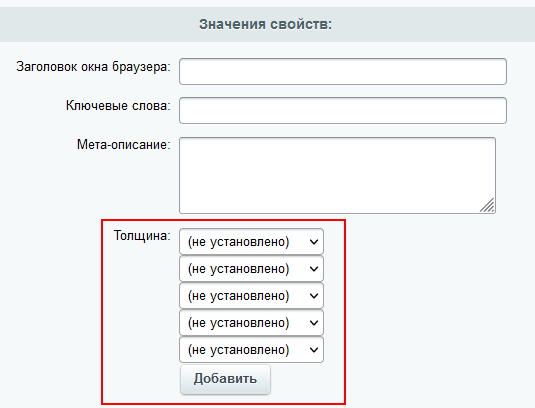|
Цитата из ТЗ
|
|---|
|
Простой товар – это объект, который имеет:
|
Создание свойств товаров
Видеоурок
На странице Магазин > Напольные покрытия > Свойства товаров создаются и настраиваются свойства элементов каталога. Именно здесь нам нужно задать параметры, описанные в ТЗ. Чтобы понять, какие свойства нам нужно создать на этой странице, вспомним ТЗ и в скобках каждого пункта объясним, какими средствами системы мы будем его решать.
Таким образом, нам необходимо создать следующие свойства: Артикул, Новинка, Производитель, Толщина и Размер доски.
Список созданных свойств товаров будет выглядеть следующим образом:
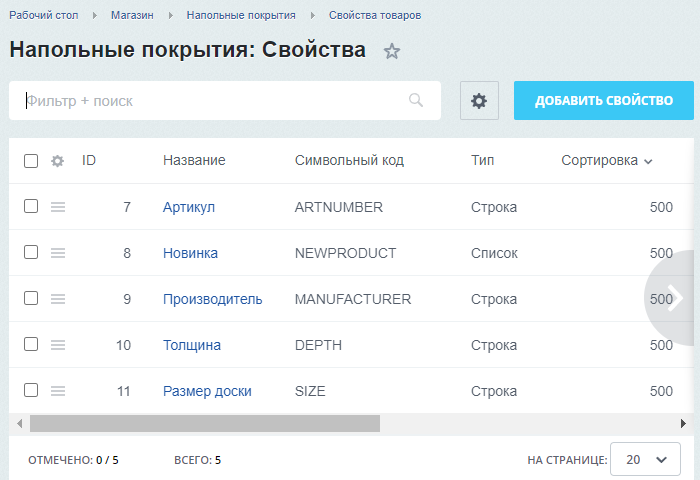
- Вы можете отредактировать порядок сортировки свойств необходимым для вас образом, чтобы изменить их положение относительно друг друга. На странице товара свойства будут выводиться в соответствии с заданной сортировкой.
- Учтите, что в свойствах значения не контролируются на уникальность. То есть вы самостоятельно должны проверять, что вводите значения полей без ошибок. Это актуально для полей типа Артикул.
- Создание свойств не означает одновременный вывод их в карточке товара. Необходимо настроить вывод данных.
Обязательно прочитайте далее о настройках каждого свойства. В этих описаниях будут упоминаться только ключевые моменты. Если по каким-то полям, не описанным в уроке, у вас возникнут вопросы, то обратитесь к документации.
Артикул
Нажмём кнопку Добавить свойство. Откроется форма следующего вида:
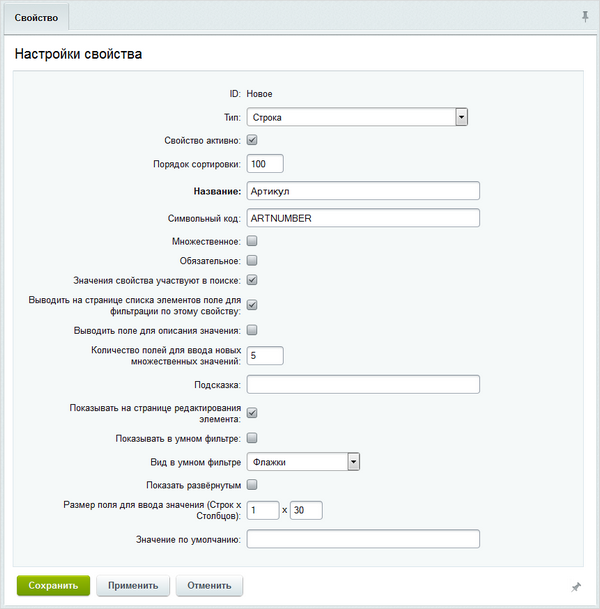
Заполним следующие параметры:
- в поле Тип выберем Строка;
- в поле Название введём название свойства – Артикул;
- в поле Символьный код введём ARTNUMBER;
Символьный код – мнемонический код свойства, используемый системой при работе с ним. Может состоять из латинских символов и цифр, но не должен начинаться с цифры.
- отметим опцию Значения свойства участвуют в поиске, чтобы можно было искать товары во внутреннем поиске по значениям этого свойства;
- отметим опцию Выводить на странице списка элементов поле для фильтрации по этому свойству, чтобы можно было фильтровать список товаров по этому свойству;
- проверим, чтобы опция Показывать на странице редактирования элемента была отмечена, поскольку свойство общее для всех типов товаров;
- остальные параметры оставим без изменений.
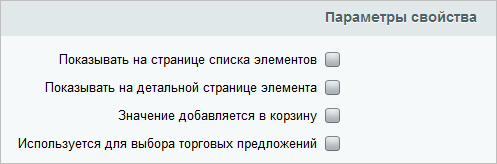 О значениях этих параметров читайте в
уроке.
Часто работаете с характеристиками товаров?
О значениях этих параметров читайте в
уроке.
Часто работаете с характеристиками товаров?
Включайте и используйте новый механизм – показ значений свойства настраивается сразу при редактировании этого свойства. Так вам не придётся тратить время на поиск и выбор нужного свойства среди большого числа параметров компонента.
Подробнее...
Сохраним изменения.
Новинка
Данное свойство будет использоваться в качестве метки новых товаров в магазине. В форме создания укажем его параметры следующим образом:
- в поле Тип выберем Список;
- в поле Название введём Новинка;
- в поле Символьный код введём NEWPRODUCT;
- как и для свойства Артикул, отметим опции:
- Значения свойства участвуют в поиске;
- Выводить на странице списка элементов поле для фильтрации по этому свойству;
- Показывать на странице редактирования элемента;
- в секции Значения списка добавим значение да с XML_ID=Y:

В настройках свойства значение по умолчанию не задаём, чтобы по умолчанию товар не считался новинкой.
Сохраним изменения.
Производитель
Свойство Производитель (код MANUFACTURER) создаётся аналогично свойству Артикул, но дополнительно в настройках необходимо отметить опцию Показывать в умном фильтре и задать его внешний вид в фильтре с помощью параметров Вид в умном фильтре и Показать развернутым. В нашем случае сделаем отображение свойства свёрнутым при входе на страницу, а при разворачивании значения будут показаны с помощью радиокнопок:
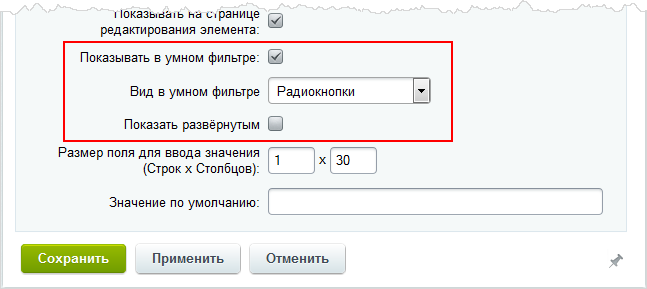
Толщина
Свойство Толщина (код DEPTH) – не для всех разделов, а только для разделов Линолеум и Подложка, поэтому в форме создания опция Показывать на странице редактирования элемента должна быть не отмечена:
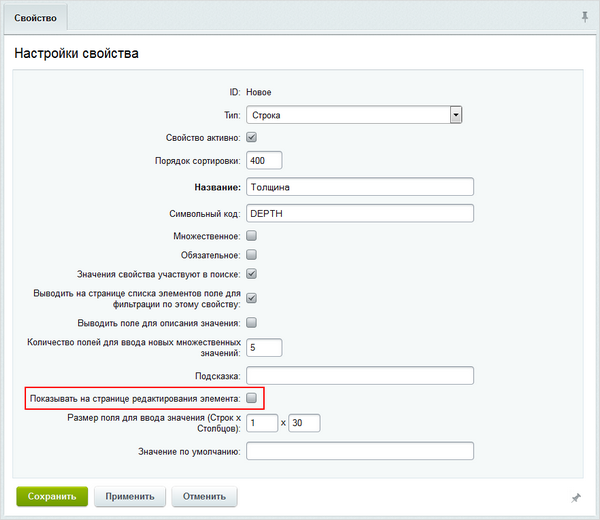
Все остальные настройки выполним аналогично свойству Артикул.
|
Множественное свойство
|
|---|
|
Свойство типа Толщина в нашем случае – простое. Но, как правило, подобные свойства должны быть множественными. Тот же ламинат может иметь толщину от 8 до 12 мм. Если вы планируете использовать несколько значений, то в этом свойстве вам нужно отметить флажком поле Множественное. После этого в форме редактирования элемента у этого свойства появятся
несколько полей
|
Размер доски
Свойство Размер доски (код SIZE) – не для всех разделов, а только для разделов Ламинат и Паркет, поэтому его создаём аналогично свойству Толщина:
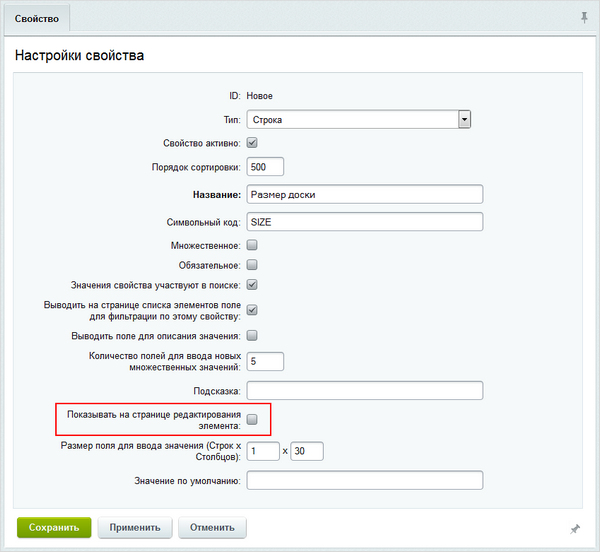
и Ваше мнение важно для нас